本文主要是介绍电脑缺失msvcp110.dll文件的解决方法,总结5种靠谱的方法,希望对大家解决编程问题提供一定的参考价值,需要的开发者们随着小编来一起学习吧!
在计算机使用过程中,我们可能会遇到一些错误提示,其中之一就是“找不到msvcp110.dll”。这个错误提示通常出现在运行某些软件时,那么,它究竟会造成哪些问题呢?
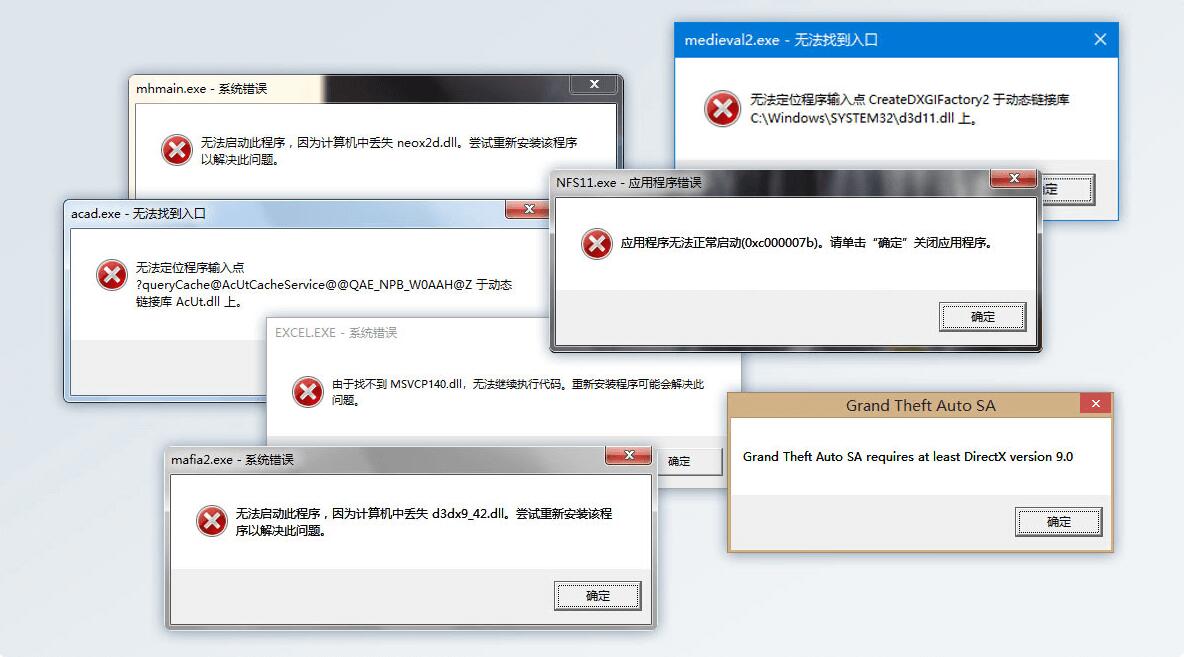
一,msvcp110.dll文件概述
msvcp110.dll是Microsoft Visual C++ 2012 Redistributable Package的一部分,它是一个动态链接库文件,主要负责提供C++标准库函数的实现。这个文件对于运行和开发使用Visual C++ 2012编译的应用程序至关重要。
二,找不到msvcp110.dll文件影响
程序无法启动:当msvcp110.dll丢失时,程序可能无法正常启动,并显示错误提示。
程序崩溃:即使程序能够启动,运行过程中可能会突然崩溃。
功能缺失:缺少msvcp110.dll可能导致程序中的某些功能无法正常使用。
系统不稳定:msvcp110.dll的缺失可能会导致系统稳定性下降,出现频繁崩溃或其他异常情况。

三,msvcp110.dll文件缺失原因分析
系统不兼容或版本错误:当用户安装的软件或游戏是基于Visual Studio 2012编译的,而系统中没有安装相应的Visual C++ 2012 Redistributable Package时,就会出现找不到msvcp110.dll的错误。
文件损坏或缺失:由于病毒攻击、系统更新失败或磁盘损坏等原因,msvcp110.dll文件可能会被损坏或从系统中删除。
安装不完整:在安装某些软件或游戏时,如果安装过程不完整或被中断,可能会导致msvcp110.dll没有被正确安装。
系统文件损坏:系统文件损坏也可能导致msvcp110.dll丢失,这通常是由于系统更新失败或硬件故障造成的。
恶意软件影响:恶意软件可能会修改或删除系统文件,包括msvcp110.dll,导致系统出现错误。
四,找不到msvcp110.dll解决方案
方案一:运行系统文件检查器(SFC)
要运行系统文件检查器,首先需要以管理员身份打开命令提示符。这可以通过在开始菜单搜索“命令提示符”,右键点击搜索结果中的“命令提示符”,然后选择“以管理员身份运行”来完成。此步骤对于执行系统级别的扫描和修复至关重要。
打开命令提示符后,输入 sfc /scannow 命令并按回车键。这个命令会启动系统文件检查器,它将扫描系统中的DLL文件,包括msvcp110.dll,寻找任何损坏或丢失的文件。系统文件检查器会自动修复这些问题,恢复系统文件的完整性。
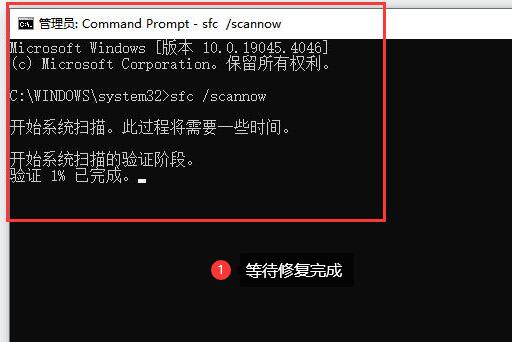
方案二:复制dll文件
如果您有其他电脑上装有相同版本的Visual Studio,可以在那台电脑上找到msvcp110.dll文件(通常位于C:\Windows\System32或C:\Windows\SysWOW64目录下)。
将这个文件复制到您出现问题的电脑上相同的目录下。
如果您没有这个文件,您可以从互联网上下载,但要注意下载来源的可靠性,以避免下载到带有病毒的文件。
方案三:使用dll修复工具(有效)
首先在浏览器顶部输入:dll修复工具.site(按下键盘回车键打开)并下载。
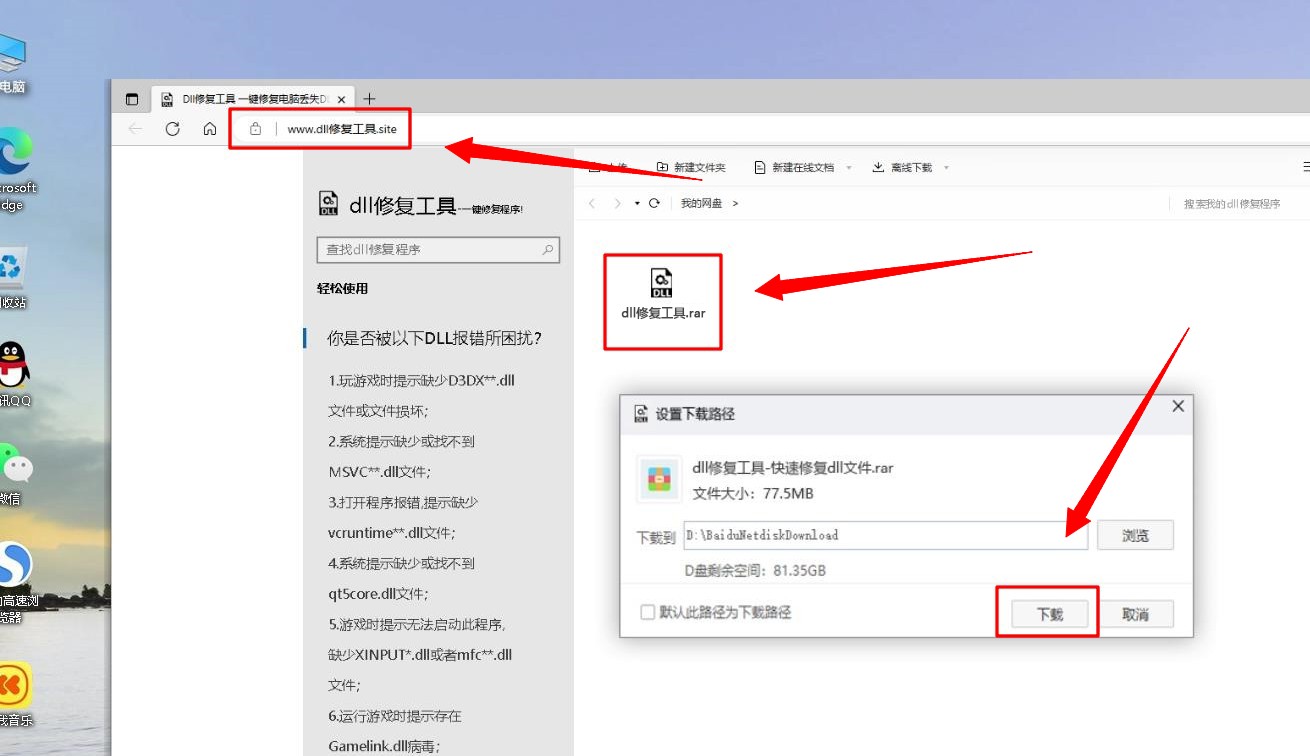
运行该程序,点击一键修复,它将自动扫描并修复系统中缺失或损坏的DLL文件。
检测完成后将使用一键修复便可以解决缺失的msvcp110.dll文件和其他的dll文件可以一并修复。等待修复过程完成后,重新启动电脑以使更改生效。

方案四:安装Microsoft Visual C++ 2012运行库
msvcp110.dll是Microsoft Visual C++ 2012(Visual Studio 2012)的一部分,下载并安装Microsoft Visual C++ 2012 Redistributable Package可以即解决此问题。
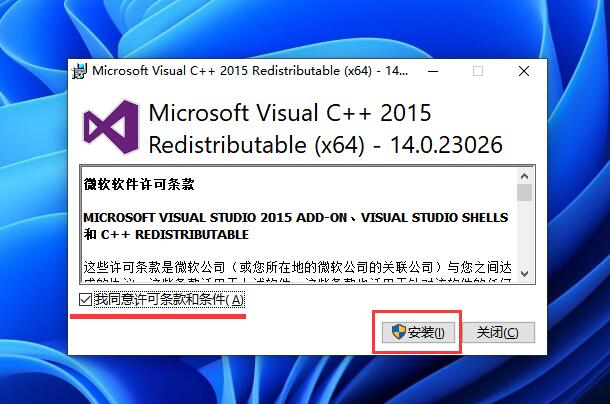
以下是安装步骤:
下载安装包:访问Microsoft官方网站的下载中心。搜索“Microsoft Visual C++ 2012 Redistributable Package”。根据您的系统架构(32位或64位)选择相应的安装包下载。
运行安装程序:一旦下载完成,双击安装程序开始安装。遵循安装向导的指示完成安装过程。
重新启动计算机(如果需要):安装完成后,如果系统提示您重新启动计算机,请执行重启。
检查问题是否解决:重新启动计算机后,尝试再次运行之前提示缺少msvcp110.dll的软件,看问题是否已经解决。
方案五:使用系统还原
如果上述方法都无法解决问题,你可以尝试使用系统还原功能,将系统恢复到一个之前的状态,那时msvcp110.dll文件可能还是完好的。不过,在执行此操作前,请确保备份重要数据,以防数据丢失。
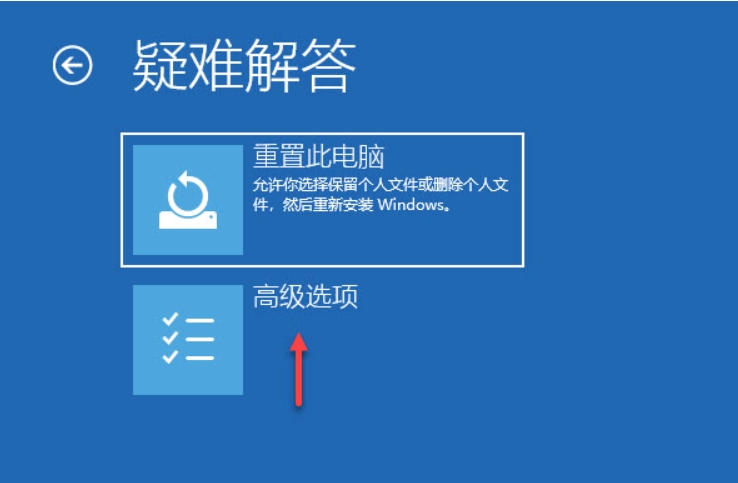
总的来说,虽然“找不到msvcp110.dll”的错误提示可能会给使用计算机带来一些麻烦,但只要我们知道如何处理,就可以有效地解决这个问题。同时,这也提醒我们,定期更新和备份我们的系统和应用程序是非常重要的,以防止类似的问题发生。
这篇关于电脑缺失msvcp110.dll文件的解决方法,总结5种靠谱的方法的文章就介绍到这儿,希望我们推荐的文章对编程师们有所帮助!






